win8系统添加韩语输入法的方法(图文)
更新日期:2024-03-21 21:32:15
来源:转载
手机扫码继续观看

win8系统如何添加韩语输入法呢?电脑安装上win8系统自带有微软输入法,可是有部分用户为提高韩语水平需要添加韩语输入法,可是不知道如何在win8系统中添加韩语输入法?大家不要担心,针对此问题,小编和大家分享win8系统添加韩语输入法的方法。
解决方法如下:
1、选择开始>>控制面板;
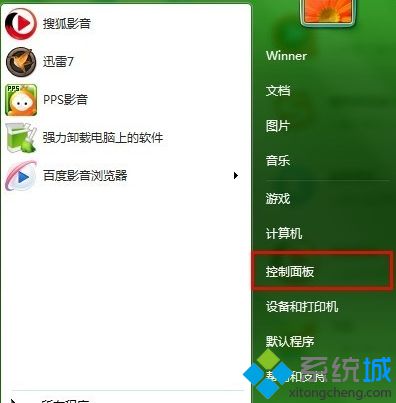
2、打开控制面板,点击"时钟.语言和区域";

3、打开时钟,语言和区域窗口,选择"区域和语言";

4、选择"键盘和语言"选项,再点击"更改键盘";
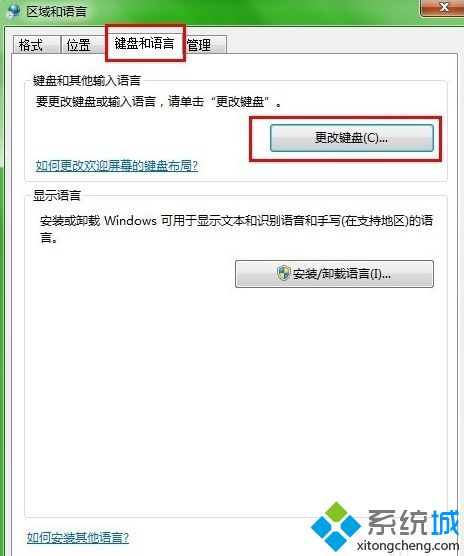
5、打开文本服务和输入语言对话框,选择"添加";

6、PS:以上的操作还有一个最快打开的操作方式,点击状态栏的语言(如:CH)右键,选择"设置"即可,打开以上的对话框.(文本服务和输入语言);

7、这里以韩语举例,此语言框里选择是没有韩语,只有朝鲜语这一选项,是一样的,如图把两者打√,确定即可;
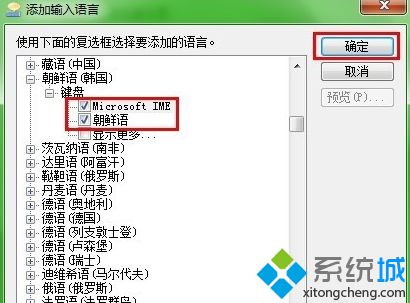
8、再把输入切换成韩语输入状态,输入状态必须是有一个韩语字符的才行哦;
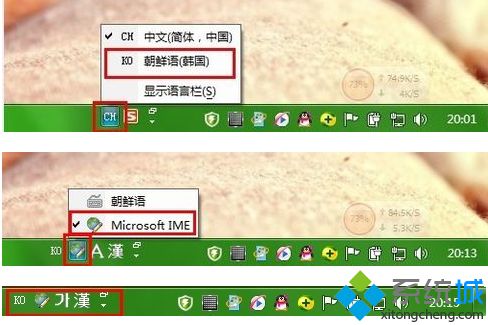
9、然后打开一个可以输入文字的窗口,输入测试即可。
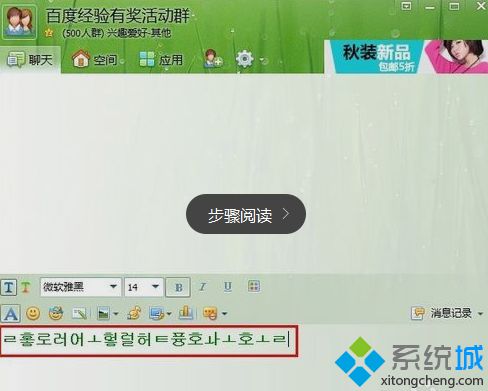
该文章是否有帮助到您?
常见问题
- monterey12.1正式版无法检测更新详情0次
- zui13更新计划详细介绍0次
- 优麒麟u盘安装详细教程0次
- 优麒麟和银河麒麟区别详细介绍0次
- monterey屏幕镜像使用教程0次
- monterey关闭sip教程0次
- 优麒麟操作系统详细评测0次
- monterey支持多设备互动吗详情0次
- 优麒麟中文设置教程0次
- monterey和bigsur区别详细介绍0次
系统下载排行
周
月
其他人正在下载
更多
安卓下载
更多
手机上观看
![]() 扫码手机上观看
扫码手机上观看
下一个:
U盘重装视频












